Il modo migliore per importare file AVI su iMovie su Mac
"Voglio modificare un file video in formato AVI su iMovie poiché non ho nessun altro software di editing video sul mio Mac. Ma quando vado su File > Importa filmati... posso importare file .mov, ma non .avi? Perché? E come risolverlo? Posso convertire AVI nei formati supportati su iMovie?"
Capita spesso che tu non possa o non ci riesci importare file AVI in iMovie, in particolare i video originali delle videocamere. Questo perché sebbene iMovie supporti il formato contenitore AVI, alcuni dei codec inclusi in AVI non sono compatibili con iMovie. Inoltre, come parte della transizione alla tecnologia a 64 bit, macOS Catalina supporta meno formati rispetto alla vecchia versione prima dell'aggiornamento.
Questo articolo introdurrà i formati supportati su iMovie. E puoi anche imparare come importare file AVI in iMovie convertendo il formato AVI.
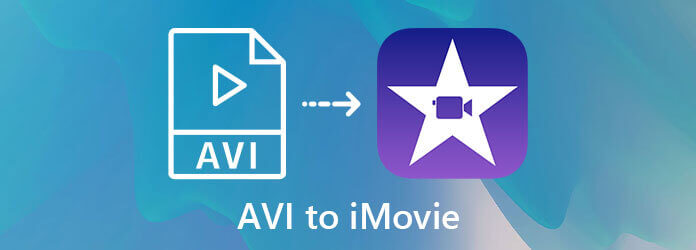
I formati video, audio e contenitore supportati da iMovie su Mac aggiornato sono elencati di seguito:
| Codec video supportati | Codec audio supportati | Formati contenitore supportati |
|---|---|---|
|
H.264, HVC AVCHD (AVCCAM, AVCHD Lite e NXCAM) DV (DVCAM, DVCPRO e DVCPRO50) HDV iFrame Motion JPEG (solo OpenDML) MPEG-4SP Foto JPEG XAVC-S Codec di animazione Apple, Codec intermedio Apple, Apple ProRes |
AAC AIFF BWF CAF MP3 MP4 RF64 WAV |
3GP AVI M4V MOV (Quick Time) MP4 |
Come elencato di seguito, puoi cambiare i codec nei video AVI con quelli accettabili perché iMovie supporta il AVI formato contenitore. Oppure puoi convertire AVI in altri formati supportati su iMovie, come MP4 e MOV.
Per importare correttamente i video AVI in iMovie, puoi usare Bluraycopy Video Converter Ultimate per convertire AVI nei formati supportati su iMovie. È un potente convertitore video in grado di trasformare il formato contenitore nel formato MP4/MOV compatibile e può anche convertire i codec dei file video senza modificare il formato AVI.
Scaricare Bluraycopy Video Converter Ultimate per Windows/Mac e avvialo sul tuo computer. Clicca sul aggiungi file per scegliere i video AVI desiderati.

Clicca su Converti tutto in freccia e scegli il formato MP4/MOV/AVI compatibile nel Video elenco. Quindi scegli il Uguale a Source opzione o altra risoluzione desiderata e fare clic su Profilo personalizzato icona per regolare i codec audio e video. Puoi scegliere qualsiasi codec elencato sopra o scegliere i codec H.264 e AAC più comunemente usati. Quindi fare clic su Crea nuovo pulsante per salvare le impostazioni.
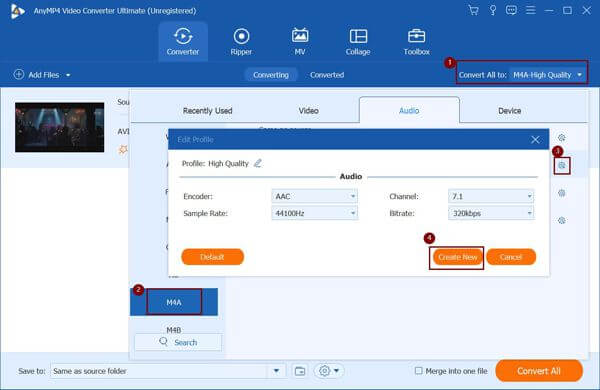
Scegli il percorso di archiviazione e quindi fai clic su Converti tutto per avviare la conversione di AVI nei formati supportati su iMovie.
Oltre al convertitore video professionale, puoi anche convertire AVI in formato iMovie online gratuitamente tramite Bluraycopys Convertitore video online gratuito. Sebbene supporti meno formati video e codec tra cui scegliere, puoi convertire direttamente AVI in MP4 con i codec compatibili desiderati. Potete trovare lettori AVI gratuiti
1. Perché non riesco a importare i file AVI in iMovie dopo aver aggiornato macOS?
Il motivo principale per cui non riesci a importare i video AVI in iMovie è che i codec inclusi nei file AVI non sono compatibili con iMovie. Questo perché il Mac supporta meno formati dopo l'aggiornamento a macOS Catalina.
2. Come convertire AVI nei formati supportati su iMovie senza perdere dati?
L'utilizzo di Bluraycopys Video Converter Ultimate convertirà AVI in formato iMovie mantenendo l'alta qualità dei video AVI. Puoi regolare il codec su HEVC o DV e mantenere la risoluzione e il bitrate originali per non perdere troppa qualità.
3. Posso convertire direttamente AVI in MP4 per importare video AVI in iMovie?
Si, puoi. Sebbene MP4 abbia molti codec video e audio, è comunemente codificato da H.264 e AAC predefiniti, supportati da iMovie.
Il motivo principale dell'impossibilità di importare video AVI in iMovie è che i codec non sono supportati da iMovie, soprattutto dopo l'aggiornamento di macOS. Questo articolo ha introdotto il modo migliore per convertire AVI nei codec o formati supportati su iMovie tramite Bluraycopys Video Converter Ultimate. Se hai domande, lascia il tuo commento qui sotto.
Più Reading
Come importare DVD in iMovie per la modifica
Vuoi mettere il DVD in iMovie per l'editing? In questo post, ti mostreremo 2 metodi gratuiti per convertire DVD in formati iMovie e importarli in iMovie per la modifica.
5 metodi verificati per convertire AVI in MOV su Mac
Cosa dovresti fare quando i file AVI non possono essere riprodotti direttamente su Mac? Quali sono i metodi migliori per convertire AVI in MOV? Scopri di più sui 5 metodi più efficienti dall'articolo.
Come salvare un progetto video iMovie come MP4 sul desktop o online
In questa guida concreta, dimostreremo come esportare un progetto video da iMovie nel formato MP4. In questo modo puoi guardare il film su qualsiasi dispositivo.
Come masterizzare un video AVI su un DVD riproducibile con facilità
Quando è necessario masterizzare un file AVI su DVD, è possibile ottenere maggiori dettagli sul processo. Inoltre, puoi anche utilizzare il lettore DVD gratuito per riprodurre il disco DVD dall'articolo.